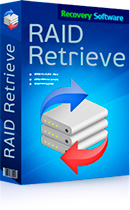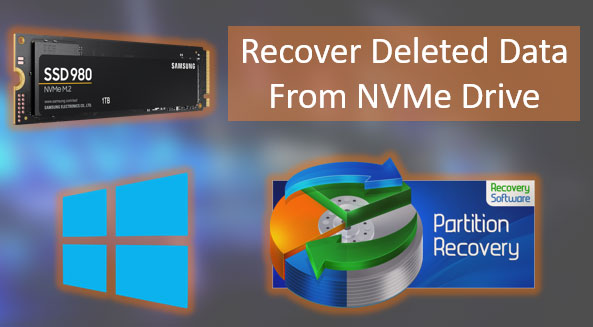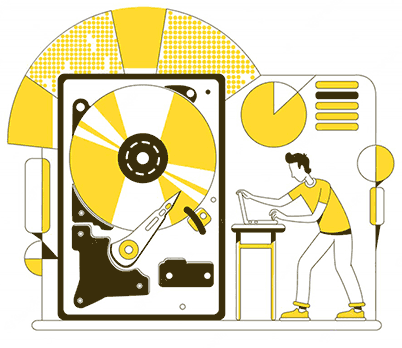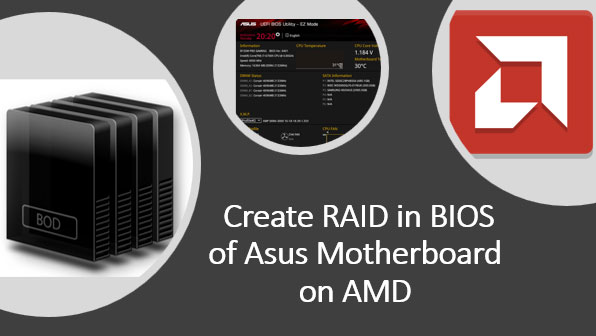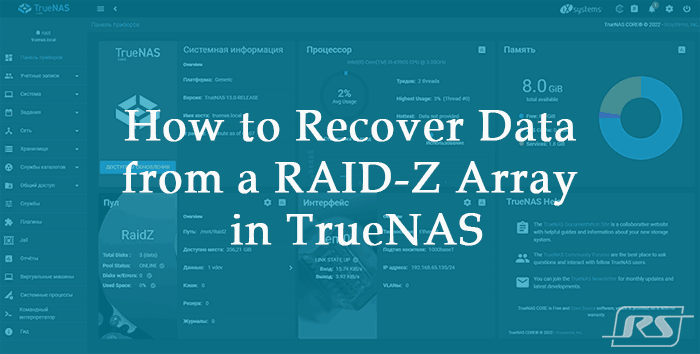In questo articolo esamineremo come recuperare dati persi da un array RAID 10.
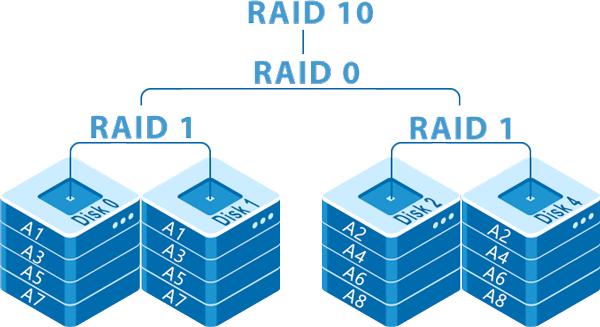
Contenuti
- RAID 10 -- come funziona?
- Vantaggi e svantaggi di RAID 10
- Come creare RAID 10 in Linux?
- Come creare RAID 10 in Windows 10?
- Le principali cause di guasto del RAID 10
- Cosa fare se il tuo array RAID 10 si guasta?
La tecnologia RAID è diventata molto diffusa grazie all’aumento della sicurezza dei dati. Tuttavia, ogni livello RAID presenta vantaggi e svantaggi. Questo ha portato all’emergere di livelli RAID combinati, progettati per sfruttare i vantaggi di ciascun tipo di RAID.
RAID 10 — come funziona?
RAID 10 (RAID 1 + RAID 0) utilizza contemporaneamente la tecnologia di striping e mirroring. Il controller prima divide le informazioni in blocchi come in RAID 0, poi le scrive su più dischi simultaneamente (Striping). Tuttavia, i blocchi di informazioni non vengono scritti sui dischi singolarmente, ma su array RAID 1.
In pratica, RAID 10 è costituito da due array RAID 1 all’interno di un array RAID 0. Con questa soluzione, si ottiene contemporaneamente una velocità di lettura/scrittura ottimale e un alto livello di sicurezza.
Vantaggi e svantaggi di RAID 10
Parliamo dei vantaggi e degli svantaggi di RAID 10. I vantaggi sono i seguenti:
- alta velocità di lettura/scrittura – è sensibilmente superiore rispetto a RAID 5 grazie all’assenza della necessità di calcolare i dati di parità;
- alto livello di affidabilità (anche in questo caso, è superiore rispetto a RAID 5) – la funzionalità dell’array è garantita finché almeno un disco in ciascun gruppo di dischi è funzionante;
- latenza ridotta rispetto ad altri livelli RAID;
Tuttavia, RAID 10 presenta anche alcuni svantaggi. Tra questi possiamo evidenziare i seguenti:
- scalabilità limitata – l’utente può utilizzare solo un numero pari di dischi (l’uso di un numero dispari di dischi è possibile se uno di essi viene utilizzato come disco di riserva a caldo);
- costo elevato – RAID 10 è uno dei livelli RAID più costosi poiché solo metà dello spazio su disco è disponibile per l’utente;
- impossibilità di sostituire un disco guasto – se uno dei dischi si guasta, l’utente sarà costretto a utilizzare i dischi rimanenti. Se c’è un disco di riserva, questo si unirà automaticamente all’array, ma se un altro disco si guasta, non ci sarà nulla con cui sostituirlo;
- difficile da configurare – RAID 10 è un po’ più complesso da configurare e impostare correttamente rispetto ad array semplici come RAID 0, RAID 1, RAID 5, ecc.
In generale, RAID 10 ha senso quando si lavora con applicazioni “pesanti” che richiedono elevate prestazioni per funzionare correttamente.
Come creare RAID 10 in Linux?
RAID 10 può essere facilmente creato su un controller software in un sistema operativo Linux e ci sono due modi per farlo: Il primo crea immediatamente RAID 10 e il secondo crea prima due array RAID 1 e poi li combina in RAID 0. In entrambi i casi, questo viene fatto utilizzando l’utilità “mdadm“, quindi deve essere installata nel sistema.
Prima di costruire RAID 10 in qualsiasi modo, dovresti verificare se ci sono metadati sui dischi da array RAID precedentemente utilizzati. Per fare ciò:
Passo 1: Avvia un terminale e utilizza il comando:
mdadm -E /dev/sd[be]
Passo 2: Se vengono trovati tali blocchi, dovrai formattare ciascuno dei dischi. Per fare ciò, utilizza il comando:
fdisk /dev/sdb
Passo 3: Ora utilizza i seguenti tasti sulla tastiera per formattare e creare nuove partizioni sui dischi (dopo ogni comando premi “Invio” per confermare):
- n – per creare una nuova partizione;
- p – per selezionare un tipo di partizione primaria;
- 1 – per assegnare un numero di partizione;
- t – per cambiare l’ID della partizione;
- fd – per cambiare l’ID della partizione su rilevamento automatico RAID di Linux;
- p – per controllare i risultati (viene visualizzata la tabella delle partizioni);
- w – per uscire e applicare le modifiche;
Il risultato dovrebbe apparire come lo screenshot qui sotto:
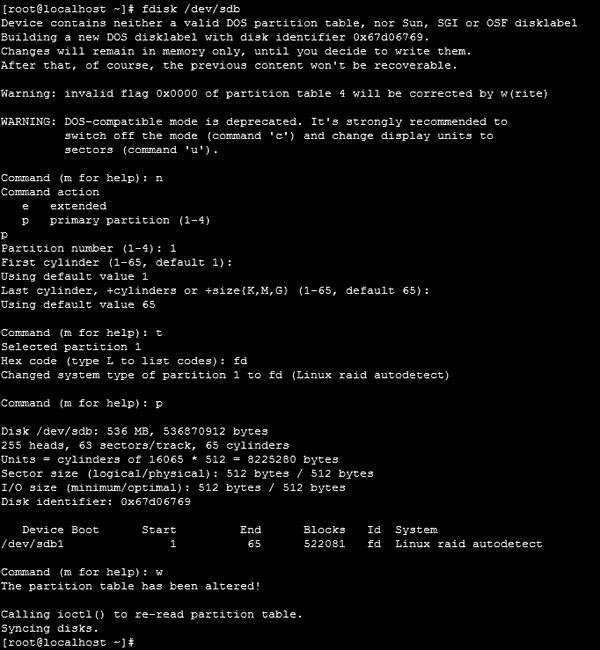
Questa operazione dovrebbe essere eseguita per ciascuno dei dischi. Solo allora puoi iniziare a creare un array RAID 10.
Per creare un RAID 10 software utilizzando il primo metodo, segui alcuni semplici passaggi:
Passo 1: Apri il terminale nel modo che preferisci. Per creare RAID 10, digita il seguente comando (e confermalo premendo “Invio“):
mdadm —create /dev/md0 —level=10 —raid-devices=4 /dev/sd[b-e]1
dove:
- md0 — è il nostro array RAID 10;
- level=10 — è il tipo di array creato (nel nostro caso RAID 10);
- /dev/sd[b-e]1 — sono i dispositivi che comporranno l’array RAID 10;
Una volta terminato questo comando, il tuo array RAID sarà creato.
Passo 2: Verifica se il tuo array è stato creato con successo. Per fare ciò, utilizza il comando:
cat /proc/mdstat
Il risultato dovrebbe apparire come lo screenshot qui sotto:

Il tuo array RAID 10 è pronto per l’uso.
Se desideri procedere in un altro modo e creare prima due array RAID 1 e poi combinarli in RAID 0 (insieme otteniamo RAID 10) – allora dopo la formattazione dei dischi esegui i seguenti passaggi:
Passo 1: Supponiamo che tu abbia quattro dischi: /dev/sdb e /dev/sdc così come /dev/sdd e /dev/sde. Per creare due array RAID 1 esegui i seguenti comandi:
mdadm —create /dev/md1 —metadata=1.2 —level=1 —raid-devices=2 /dev/sd[b-c]1
mdadm —create /dev/md2 —metadata=1.2 —level=1 —raid-devices=2 /dev/sd[d-e]1
cat /proc/mdstat
Come risultato, otterrai due dispositivi, md1 e md2.
Passo 2: Ora crea RAID 0 da questi due array. Per fare ciò, esegui un comando nel terminale:
mdadm —create /dev/md0 —level=0 —raid-devices=2 /dev/md1 /dev/md2
Passo 3: Proprio come nella prima opzione, devi verificare se tutto procede bene. Per fare ciò, utilizza il comando:
cat /proc/mdstat
Passo 4: Crea una configurazione del tuo array RAID 10 per una lettura successiva quando avvii il sistema operativo. Utilizza il comando:
mdadm —detail —scan —verbose >> /etc/mdadm.conf
Tutto fatto. Il tuo array RAID 10 è stato creato con successo.
Come creare RAID 10 in Windows 10?
La funzionalità integrata del sistema operativo Windows non supporta la creazione di un array RAID 10, ma puoi fare qualcosa di diverso: prima crea due array RAID 1 e poi costruisci un array RAID 0 da essi.
Per prima cosa, crea due array RAID 1. Per farlo, segui questi passaggi:
Passo 1: Fai clic con il tasto destro su “Start” e scegli “Pannello di controllo“
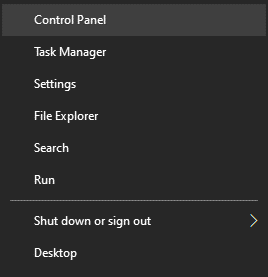
Passo 2: Nella finestra che appare, seleziona “Spazi di archiviazione”
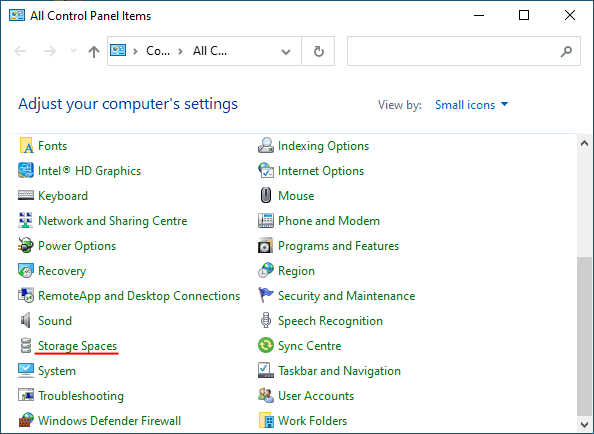
Passo 3: Seleziona “Crea nuovo pool e spazio di archiviazione“
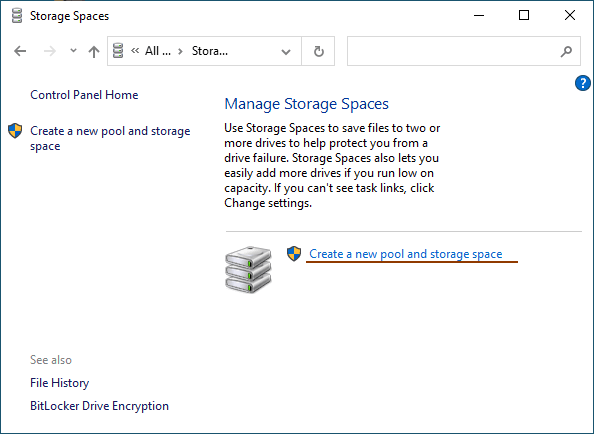
Passo 4: Seleziona i dischi che desideri aggiungere al tuo array RAID.
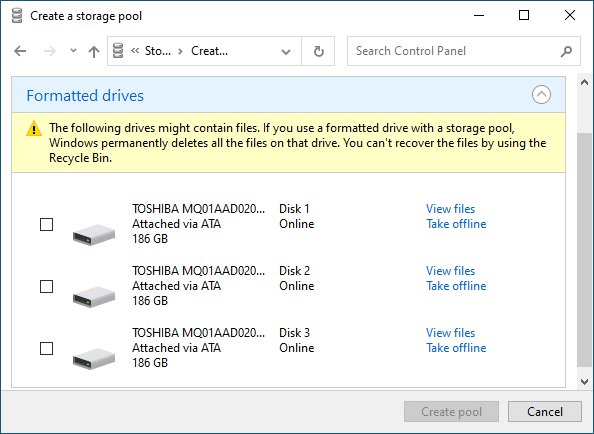
Importante: Tutti i dati sui dischi che compongono l’array RAID verranno eliminati. Quindi salva tutti i file importanti in anticipo su un disco diverso o su un’unità esterna.
Una volta configurato l’array, devi dargli un nome e configurarlo correttamente.
Passo 5: Nel campo “Nome“, inserisci un nome per il tuo array RAID.
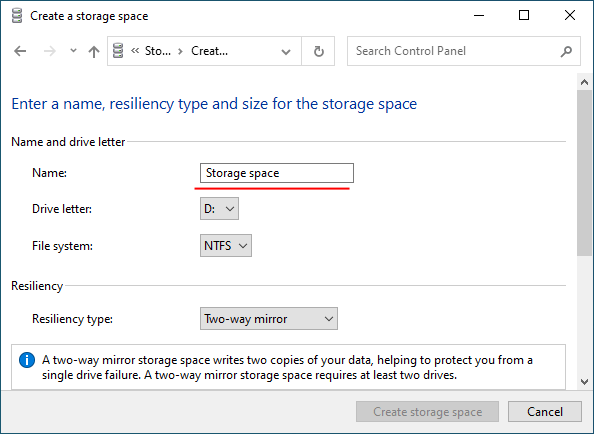
Passo 6: Poi seleziona una lettera e un file system per il futuro array RAID
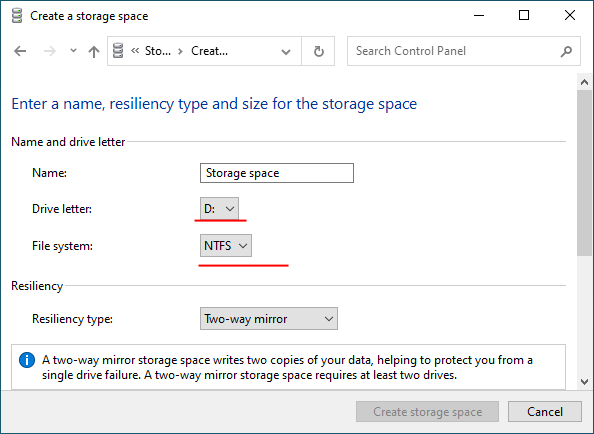
Con questo nome e lettera l’array verrà visualizzato nel sistema Windows.
Passo 7: Ora devi scegliere il tipo di resilienza.
- Semplice (nessuna resilienza) — è RAID 0;
- Mirror a due vie — è RAID 1;
- Mirror a tre vie — è anche RAID 1 (l’unica differenza è il numero di copie del disco rigido principale);
- Parità — è RAID 5.
Ci interessa la seconda opzione “Mirror a due vie“
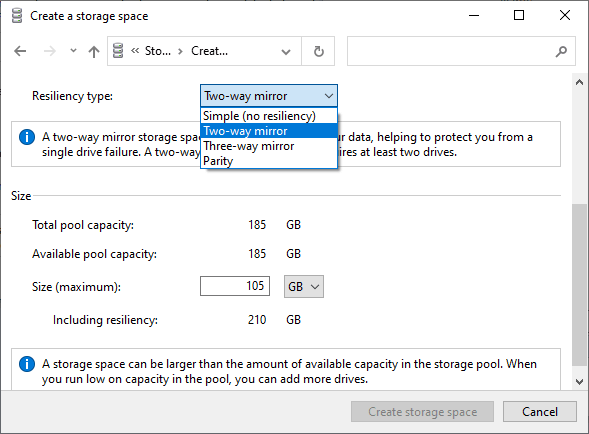
Il programma imposterà automaticamente la capacità massima disponibile dell’array di dischi.
Di solito, questo valore è leggermente inferiore alla quantità effettiva di dati disponibili, e puoi anche impostare una dimensione maggiore dello spazio su disco. Tieni presente, tuttavia, che è fatto in modo che tu possa installare dischi rigidi aggiuntivi quando l’array è pieno, senza doverlo ricostruire.
Passo 8. Clicca su “Crea spazio di archiviazione“
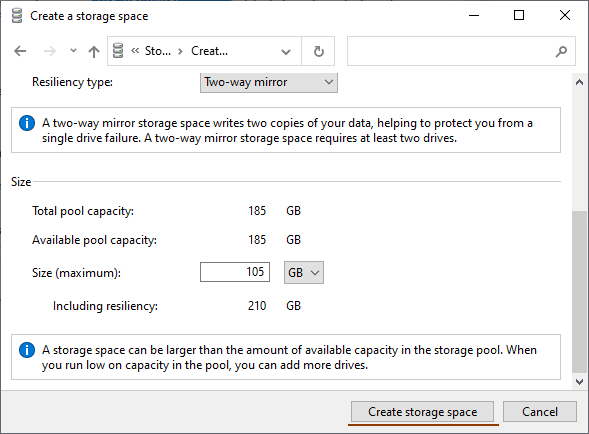
Una volta che il wizard ha configurato il tuo nuovo RAID, sarà disponibile come unità separata nella finestra “Questo PC”. Non sarà diverso da un normale disco rigido, e potrai fare qualsiasi cosa con esso.
Esegui la stessa operazione per i restanti due dischi.
Una volta creati entrambi gli array, puoi iniziare a combinarli in un unico array RAID 0.
È fatto nello stesso modo del RAID 1, solo che ora seleziona i nostri array invece dei dischi normali e nel passaggio di selezione del tipo di resilienza seleziona “Semplice (nessuna resilienza)” invece del mirror a due vie.
Una volta completato il processo di creazione dell’array, avrai un array RAID 10 pronto all’uso.
Le principali cause di guasto del RAID 10
L’utilizzo del RAID 10 eleva il livello di sicurezza dei dati a un nuovo livello, ma ci sono diverse ragioni per cui gli utenti possono comunque perdere informazioni importanti.
Iniziamo con la causa più comune: errore umano. Molto spesso gli utenti perdono dati importanti a causa di cancellazioni accidentali di file, formattazione dell’array e altre manipolazioni che rendono un array RAID 10 inutilizzabile.
Fluttuazioni di tensione e interruzioni improvvise di corrente possono anche causare la perdita di dati importanti. Il fatto è che il controller dell’array è molto sensibile all’alimentazione e, poiché è responsabile della distribuzione delle informazioni tra i dischi, qualsiasi guasto nel suo funzionamento porta alla perdita delle informazioni. Inoltre, è importante notare che i controller non sono intercambiabili, quindi in caso di guasto, anche se lo si sostituisce con uno identico, l’array non funzionerà. Il problema è che il nuovo controller non avrà informazioni su dove si trova il blocco iniziale delle informazioni e quindi non saprà come costruire correttamente l’array.
È anche importante notare che i controller hardware, sebbene più costosi, sono meno sensibili ai picchi di tensione, mentre i controller software spesso falliscono proprio a causa delle interruzioni di corrente.
Per evitare problemi con il controller (sia hardware che software) è meglio utilizzare un gruppo di continuità. Grazie alla batteria integrata, consente di salvare i dati e terminare il lavoro del sistema operativo in modalità normale in caso di interruzione improvvisa di corrente.
Anche i guasti del sistema operativo influenzano le prestazioni dell’intero array. Ancora una volta, tutto ruota attorno al funzionamento del controller. Se il sistema operativo malfunziona, il sistema invia comandi errati al controller e l’utente può perdere informazioni importanti. In alcuni casi, l’array diventa completamente inutilizzabile. Questo è particolarmente vero per i controller software, il cui funzionamento dipende dal sistema operativo, e in caso di guasto, l’array si disintegra. Anche se l’utente riesce a ripristinare il pieno funzionamento del sistema operativo, il controller non può sempre essere ripristinato. Molto dipende dalla causa del guasto.
I controller hardware sono meno sensibili ai guasti del sistema operativo, ma a volte questo tipo di guasto può corrompere i file nell’array.
Pertanto, mantieni regolarmente il tuo sistema operativo. Questo aiuterà a garantire sia un alto livello di prestazioni che a evitare la perdita di dati in futuro.
La funzionalità di un array RAID 10 dipende direttamente dallo stato dei dischi al suo interno. Se il numero di settori danneggiati è troppo elevato, il controller rileverà il disco come guasto o non sarà in grado di costruire l’array. È anche importante menzionare che, poiché di solito vengono utilizzati dischi identici nell’array, la loro durata è pressoché la stessa. Pertanto, se uno dei dischi è guasto o ci sono troppi settori danneggiati su di esso, ha senso controllare lo stato di salute degli altri dischi. Su come fare ciò, puoi leggere l’articolo “Come controllare e correggere gli errori sul disco rigido o SSD“. Altrimenti, puoi perdere informazioni.
Le azioni dei virus possono anche corrompere o cancellare i dati, oltre a causare il fallimento di un array RAID 10. Tutto dipende dalla gravità dell’infezione. Se i file del controller sono corrotti, l’array semplicemente non si avvierà e i tuoi dati andranno persi. Quindi, scansiona regolarmente il tuo sistema per malware e adware.
Danni alla struttura logica dei dischi possono anche portare al fallimento di un array RAID 10. Possono verificarsi per una varietà di ragioni, dai virus alla manipolazione dei dati. L’importante è che i danni alla struttura logica del disco portino alla perdita di dati. Quindi controlla regolarmente i tuoi dischi.
Se per una di queste ragioni il tuo array ha smesso di funzionare, recupera immediatamente le informazioni dai dischi, poiché tentativi errati di ripristinare l’array possono portare a una perdita irreversibile di dati.
Cosa fare se il tuo array RAID 10 si guasta?
Gli array RAID sottolineano l’importanza dei dati poiché sono stati sviluppati proprio per garantire la sicurezza delle informazioni in caso di guasti fisici dei dischi. Tuttavia, nonostante l’alto livello di sicurezza, le perdite si verificano. In alcuni casi la causa è un guasto del disco, in altri è dovuta ad azioni dell’utente. Tuttavia, indipendentemente dalla causa, l’utente perde dati che sono importanti per lui. Pertanto, se il tuo RAID 10 si è guastato, dovresti immediatamente iniziare il recupero dei dati dai dischi e solo dopo eseguire tutte le manipolazioni necessarie per ripristinare l’array.
La cosa migliore da fare è utilizzare immediatamente RS RAID Retrieve — uno strumento professionale per il recupero dei dati persi. Con il supporto per TUTTI i moderni file system, RS RAID Retrieve è ideale per il recupero dei dati persi da server, NAS e altri sistemi. Inoltre, il programma ha un’interfaccia intuitiva, quindi non avrai problemi durante il recupero delle informazioni perse.
Per estrarre i dati dai dischi, dovresti:
Passo 1: Scarica e installa RS RAID Retrieve. Avvia l’applicazione dopo l’installazione. Si aprirà davanti a te il “costruttore RAID“. Clicca su “Avanti“
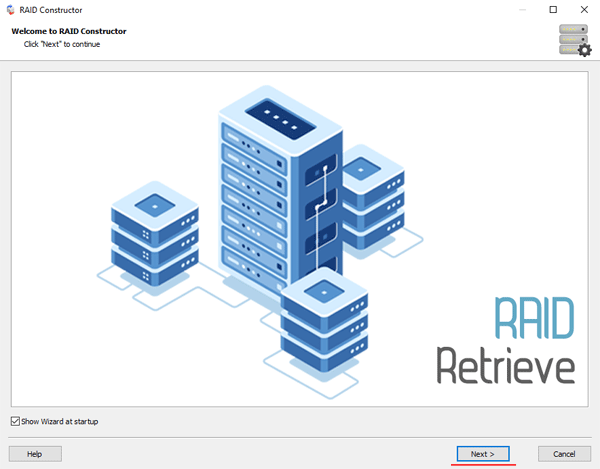
Passo 2: Scegli il metodo di aggiunta di un array RAID per la scansione. RS RAID Retrieve offre tre opzioni tra cui scegliere:
- Modalità automatica – ti permette di specificare semplicemente i dischi che componevano l’array, e il programma determinerà automaticamente il loro ordine, tipo di array e altri parametri;
- Ricerca per produttore – questa opzione dovrebbe essere scelta se conosci il produttore del tuo controller RAID. Anche questa opzione è automatica e non richiede alcuna conoscenza sulla struttura dell’array RAID. Avere le informazioni del produttore ti permette di ridurre il tempo per costruire l’array, ed è quindi più veloce dell’opzione precedente;
- Creazione manuale – questa opzione è da utilizzare se sai che tipo di RAID stai usando. In questo caso, puoi specificare tutti i parametri che conosci, e quelli che non conosci – il programma li determinerà automaticamente
Dopo aver selezionato l’opzione appropriata, clicca su “Avanti“.
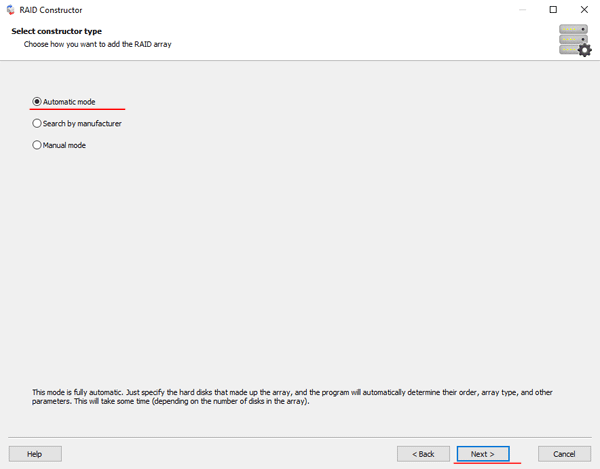
Passo 3: Seleziona i dischi che compongono l’array RAID e clicca su “Avanti“. Inizierà il processo di rilevamento delle configurazioni dell’array. Quando sarà completato, clicca su “Fine“.
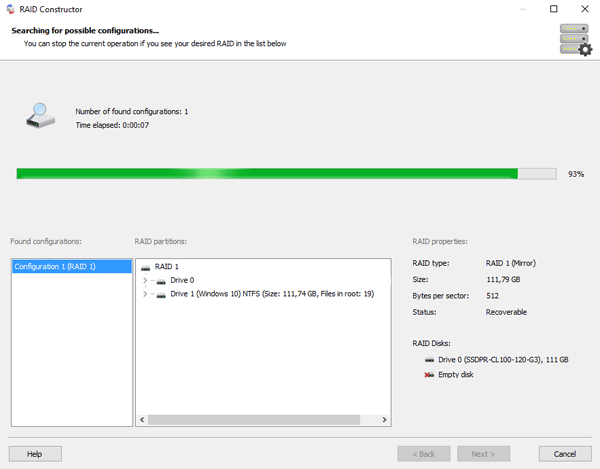
Passo 4: Dopo che il costruttore ha costruito l’array, apparirà come un normale drive. Doppio clic sinistro su di esso. Si aprirà davanti a te il Wizard di Recupero File. Clicca su “Avanti“
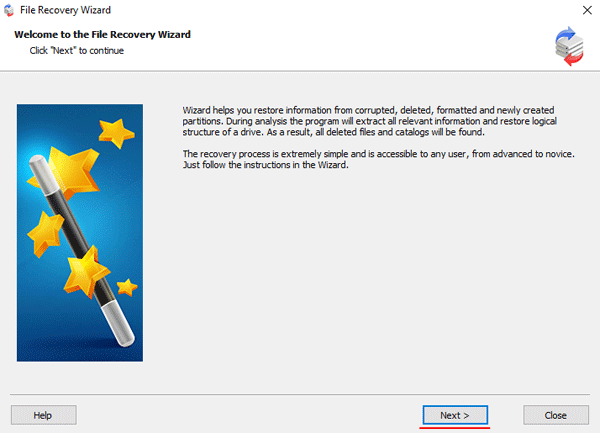
Passo 5: RS RAID Retrieve offrirà di scansionare il tuo array per file da recuperare. Avrai due opzioni: una scansione rapida e un analisi completa dell’array. Seleziona l’opzione desiderata. Poi seleziona il tipo di file system che era utilizzato sull’array. Se non conosci questa informazione, seleziona tutte le opzioni disponibili, come nello screenshot. Vale la pena notare che RS RAID Retrieve supporta TUTTI i moderni file system.
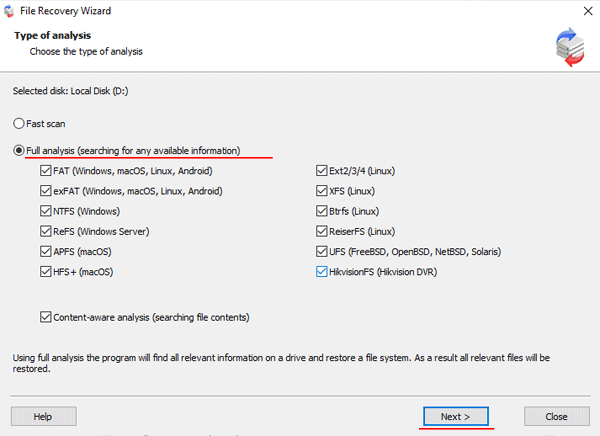
Passo 6: Inizierà il processo di scansione dell’array. Quando sarà terminato, vedrai la struttura precedente di file e cartelle. Trova i file necessari, clicca con il tasto destro su di essi e seleziona “Recupero“
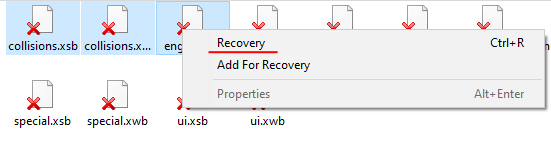
Passo 7: Specifica la posizione dove i file recuperati saranno salvati. Questo può essere un hard disk, un archivio ZIP o un server FTP. Clicca su “Avanti“
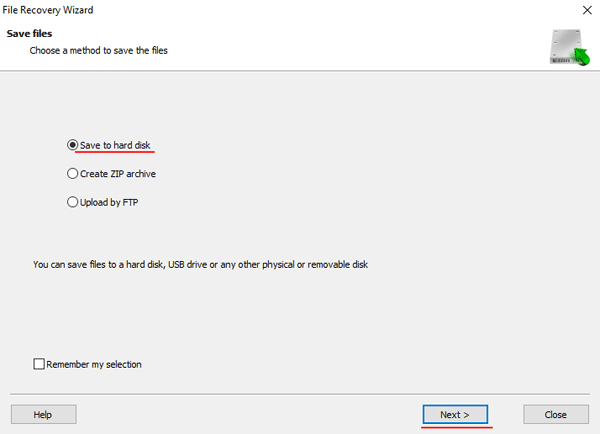
Dopo aver cliccato sul pulsante “Avanti“, il programma inizierà il processo di recupero. Quando sarà terminato, i file selezionati saranno nella posizione specificata.
Dopo che tutti i file sono stati recuperati con successo, ricrea l’array RAID 10 e poi copia nuovamente i file.
Come puoi vedere, il processo di recupero dati RAID 10 è piuttosto semplice e non richiede molta conoscenza del PC, rendendo RS RAID Retrieve l’applicazione perfetta sia per professionisti che per utenti alle prime armi.